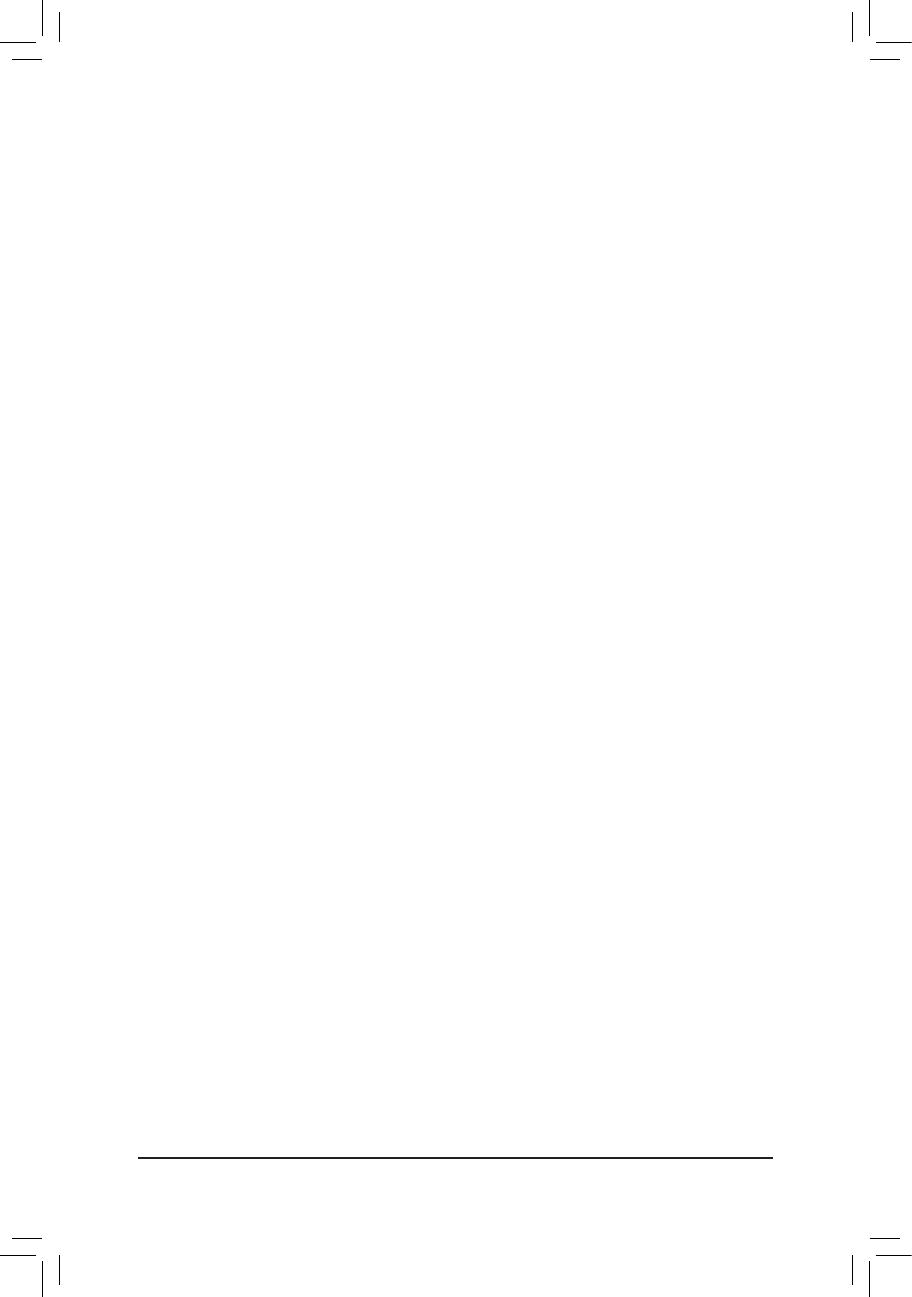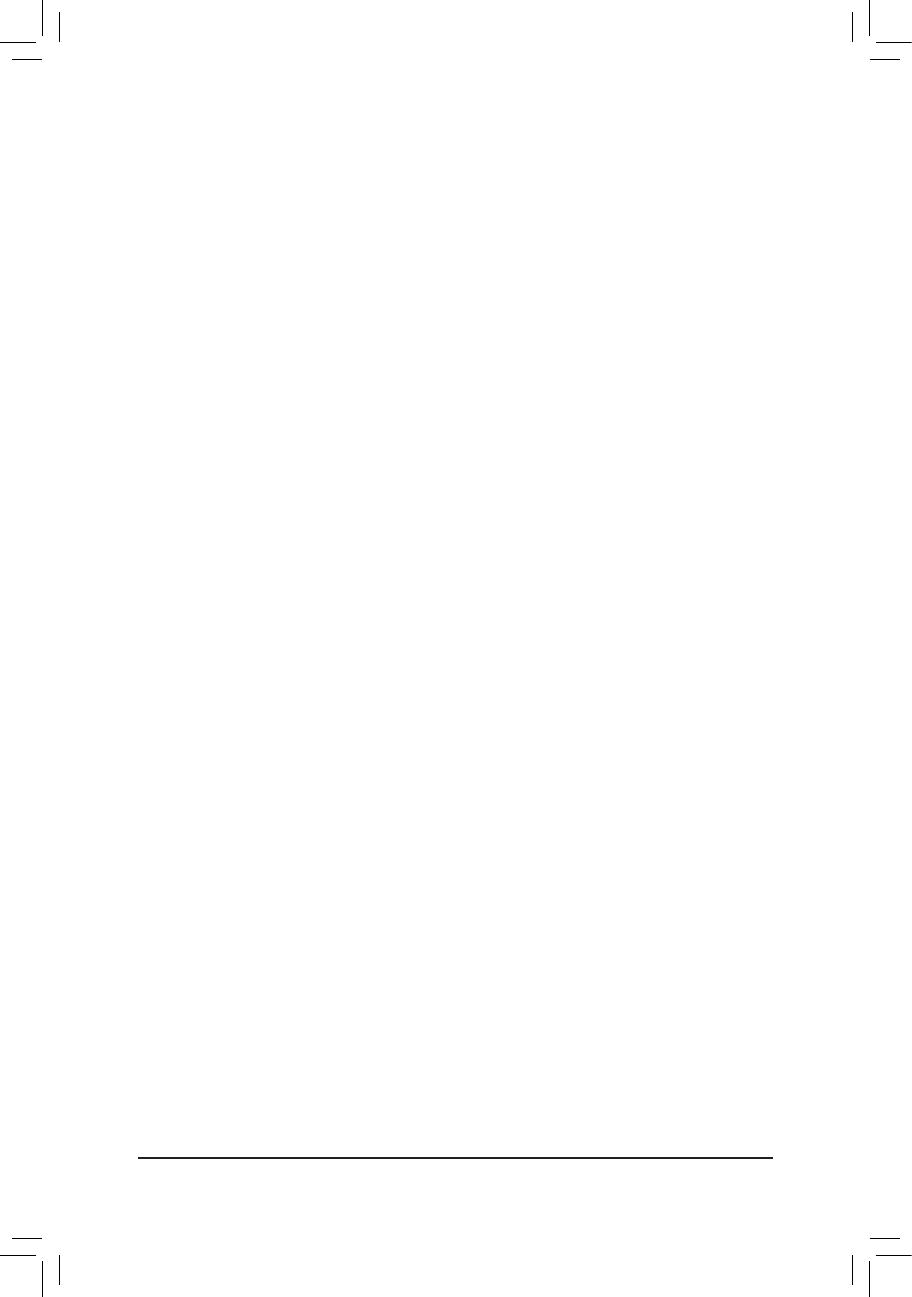
- 5 -
第四章 驱动程序安装 ............................................................................................89
4-1 Chipset Drivers (芯片组驱动程序) ............................................................... 89
4-2 Application Software (软件应用程序) ........................................................... 90
4-3 Information (信息清单) ................................................................................... 90
第五章 独特功能介绍 ............................................................................................91
5-1 BIOS更新方法介绍 ....................................................................................... 91
5-1-1 如何使用Q-Flash (BIOS 快速刷新)更新BIOS .................................................91
5-1-2 如何使用@BIOS (BIOS 在线更新)更新BIOS ..................................................94
5-2 APP Center (应用中心) .................................................................................. 95
5-2-1 EasyTune................................................................................................................96
5-2-2 System Information Viewer .....................................................................................97
5-2-3 EZ Setup .................................................................................................................98
5-2-4 Fast Boot ..............................................................................................................103
5-2-5 Smart TimeLock....................................................................................................104
5-2-6 Smart Recovery 2 (智能恢复2) ..........................................................................105
5-2-7 USB Blocker .........................................................................................................107
5-2-8 Smart Switch ........................................................................................................108
5-2-9 Game Controller ...................................................................................................109
第六章 附录 ............................................................................................................ 111
6-1 Qualcomm® Atheros Killer Network Manager ..................................................111
6-2 音频输入/输出设定介绍 ........................................................................... 112
6-2-1 2 / 4 / 5.1 / 7.1 声道介绍 ....................................................................................112
6-2-2 板载数字音频输出设定 ..................................................................................114
6-2-3 麦克风录音设定 ...............................................................................................115
6-2-4 录音机使用介绍 ...............................................................................................117
6-2-5 Creative软件套件 ...............................................................................................118
6-3 疑难排解 ...................................................................................................... 121
6-3-1 问题集 ................................................................................................................121
6-3-2 故障排除 ............................................................................................................122
6-4 除错灯号代码说明 ..................................................................................... 124
管理声明 ................................................................................................................ 128
技嘉主板售后服务及质量保证卡 ..................................................................... 130
技嘉科技全球服务网........................................................................................... 131